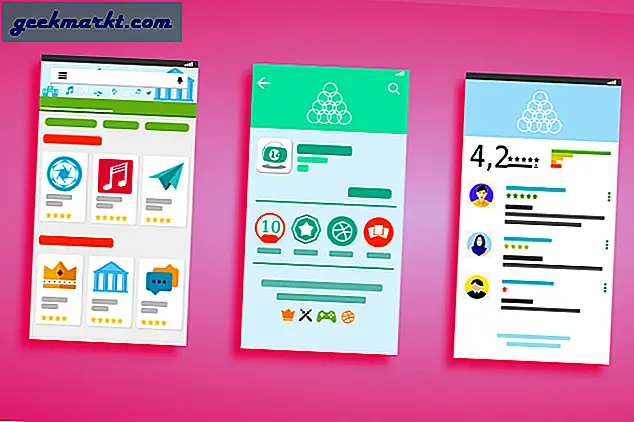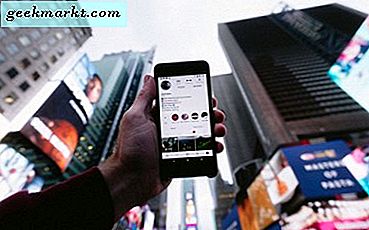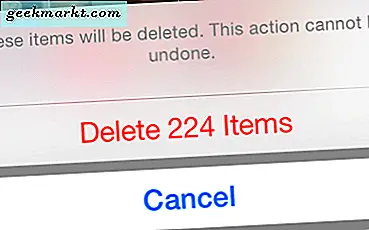
Het kan heel gemakkelijk worden meegesleept als het gaat om het nemen van foto's. Of je nu op vakantie bent, op een sportevenement of gewoon een geweldige avond met je vrienden hebt, soms worden er heel veel foto's gemaakt. Hoewel het hebben van veel foto's op uw telefoon geen slechte zaak is, kunnen ze uw opslagruimte ernstig verstoppen. Terwijl je weg kunt komen met het verwijderen van enkele ongewenste foto's hier en daar, willen sommige mensen helemaal opnieuw beginnen.
Gelukkig is het verwijderen van foto's op de iPhone helemaal niet moeilijk en iedereen kan het gemakkelijk doen. In het verleden was het echter niet zo eenvoudig om ze allemaal (of meerdere foto's) te verwijderen en het zou even duren om elke foto afzonderlijk te tikken. Dankzij een zeer speciale toevoeging aan iOS 10 (die we later zullen bekijken) is het verwijderen van een heleboel foto's eenvoudiger geworden dan ooit tevoren. Dus zonder meer, laten we eens kijken hoe je al je foto's van je iPhone kunt verwijderen.
Zoals velen van jullie waarschijnlijk weten, is het verwijderen van een enkele foto op de iPhone vrij eenvoudig. Het enige wat u hoeft te doen, is naar de app Foto's gaan, op de foto ('s) tikken die u wilt verwijderen en op het prullenbakpictogram drukken. Helaas is er geen knop "Alles selecteren" om foto's van uw filmrol te verwijderen. Met een functie in iOs 10 is het verwijderen van foto's bijna net zo eenvoudig als bulk.

In plaats van door uw lijst met foto's te gaan en op elke foto te tikken om deze voor verwijdering te markeren, kunt u nu op een enkele foto tikken en vervolgens met uw vinger over andere foto's slepen om het selecteren van meerdere foto's gemakkelijker te verwijderen. U kunt zelfs hele rijen te verwijderen foto's selecteren door over de rij te slepen en vervolgens omhoog of omlaag gaan om meerdere foto's te verwijderen. Dit maakt het uiterst eenvoudig om alle of bijna al uw foto's in slechts enkele seconden te verwijderen!
Dus nu je je foto's hebt verwijderd, denk je dat het allemaal klaar is, toch? Fout. De foto's die u verwijdert, bevinden zich nog steeds op uw apparaat en blijven daar een maand staan, tenzij u er iets aan doet. Als u deze foto's permanent wilt verwijderen, is dit ook heel gemakkelijk. Het enige dat u hoeft te doen, is het album Onlangs verwijderd in uw Foto's-app te vinden en in te voeren. Eenmaal binnen hoef je alleen maar op de Select-knop in de rechterbovenhoek van het scherm te drukken en vervolgens op de knop Alles verwijderen links onderaan. Hiermee worden de foto's volledig van je apparaat verwijderd. Natuurlijk kunt u ook foto's van dit scherm herstellen als u ze per ongeluk hebt verwijderd.
Maar voordat u uw foto's verwijdert (voor extra ruimte of om een andere reden), moet u ervoor zorgen dat er geen belangrijke foto's of herinneringsfoto's zijn opgenomen in de batch die wordt verwijderd. Dat is natuurlijk jouw keuze, maar raak belangrijke familie- of vriendenfoto's niet kwijt alleen maar om een klein beetje opslag te besparen. Al met al is het ongelooflijk eenvoudig om foto's (inclusief meerdere foto's tegelijk) te verwijderen op de iPhone.